Hogyan lehet hozzáadni egy programot a Windows helyi menübe

- 2623
- 775
- Katona Géza
Ebben az utasításban, hogy hogyan lehet hozzáadni bármely program elindítását a helyi menübe. Nem tudom, hogy hasznos lesz -e számodra, de elméletileg lehet, ha nem akarja, hogy címkékkel rendezze az asztalot, és gyakran ugyanazt a programot kell futtatnia.
Például a notebook megnyitásához a következő lépéseket használom: Kattintom a jobb egérgombra, a "Létrehozás" - "szöveges dokumentum" lehetőséget választom, miután kinyitom azt. Bár egyszerűen hozzáadhatja a notebook elindítását a menü első szintjéhez, és felgyorsíthatja a folyamatot. CM. Továbbá: A Windows 10, 8 helyi menü egyszerű szerkesztése.1 és a Windows 7 az EasyContextMenu programban, hogyan lehet visszaadni a kezelőpanelt a Windows 10 Start gomb helyi menüjéhez, hogyan adhatunk elemeket a "Nyílt használás" menübe a menübe.
Programok hozzáadása az asztal helyi menüjéhez
Ha programokat adunk a jobb egérgombbal kattintson az asztalra megjelenő menübe, szükségünk van a nyilvántartási szerkesztőre, elindíthatja a Windows + R gombok megnyomásával, amely után be kell írnia Regedik A "Végezzen" ablak, és kattintson az "OK" gombra.

A nyilvántartás szerkesztőjében nyissa meg a következő fióktelepet: Hkey_classes_root \ directory \ háttér \ shell
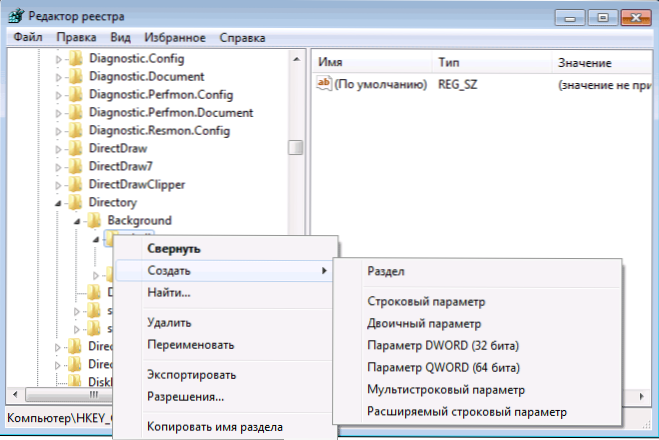
Kattintson a Shell -re a jobb gombbal, és válassza a "Létrehozás" - "szakasz" lehetőséget, és adjon neki bármilyen nevet, az én esetemben - "Jegyzettömb".
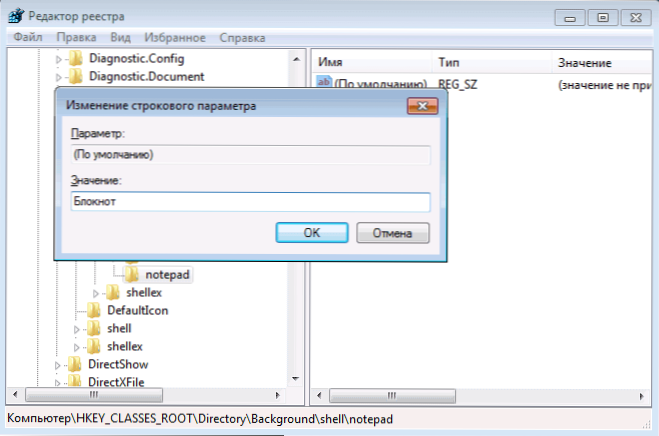
Ezután a regisztrációs szerkesztő jobb oldalán kattintson kétszer kattintson az alapértelmezett paraméterre, és írja be a program kívánt nevét a „Jelentés” mezőbe, hogyan jelenik meg a Környegység menüben.
A következő lépés, kattintson a jobb egérgombra a létrehozott szakaszon (jegyzettömb), és ismét válassza a "Létrehozás" - "szakasz" lehetőséget. Mi a "parancs" szakasz (kis betűkkel).
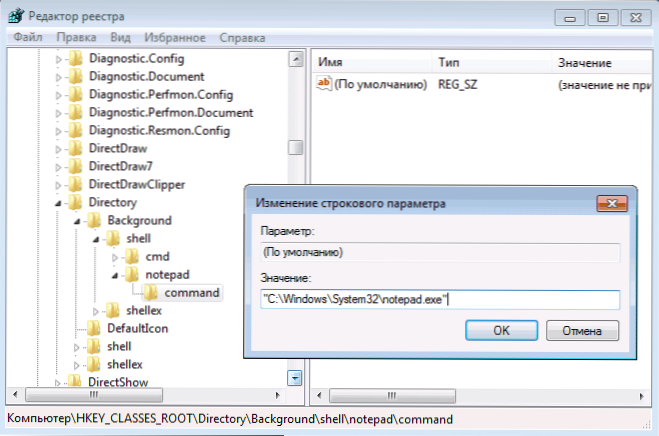
És az utolsó lépés: Kétszer kattintson az alapértelmezett paraméterre, és írja be a program elérési útját, amelyet árajánlatban kell elindítani.
Ez minden, közvetlenül azután (és néha csak a számítógép újraindítása után) egy új elem jelenik meg az asztal helyi menüjében, amely lehetővé teszi a megfelelő alkalmazás gyors elindítását.
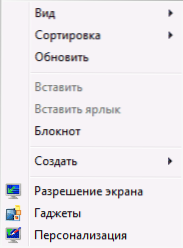
Bármilyen programot hozzáadhat a helyi menübe, futtassa azokat a szükséges paraméterekkel és hasonlókkal. Mindez a Windows 7, 8 és a Windows 8 operációs rendszerekben működik.1.

